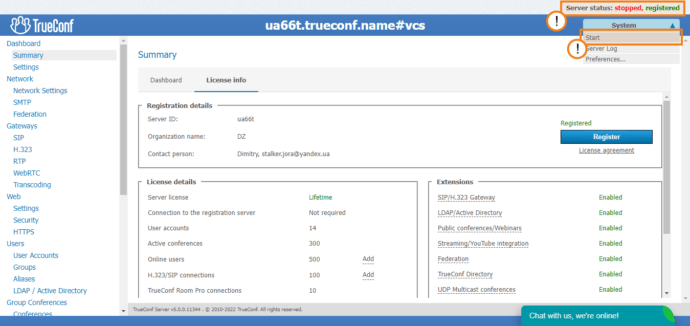Tabla de contenido
Problema nº 1: o TrueConf Server não inicia
Muitas vezes, quando você clica em Iniciar e algum tempo de carregamento termina, o servidor ainda permanece parado, registrado e isso se repete indefinidamente.
Etapa 1: tente registrar novamente o Trueconf Server
Em alguns casos, o problema pode surgir devido a alterações na sua licença (por exemplo, você tinha uma licença de teste paga e ela expirou). Nesse caso, o servidor pode parar após mudar da versão de teste para a versão gratuita. Para corrigir esse problema, vá para Resumo → Informações da licença no painel de controle do TrueConf Server e clique no botão Registrar. Em seguida, registre novamente o servidor com sua chave de registro (você pode encontrá-la no e-mail que recebeu ao baixar o TrueConf Server pela primeira vez).
Se o TrueConf Server ainda não iniciar, siga as próximas etapas.
Etapa 2: verifique o registro do servidor
Certifique-se de que o log do servidor não contenha nenhuma string de erro de chave de hardware:
07/02/2017 18:54:08|0| 2354| UNKNOWN| CHECK CERT: HW key is failed!
Em caso afirmativo, siga as etapas de solução de problemas no nosso blog.
Este erro pode ocorrer se você, por exemplo, moveu seu servidor TrueConf para outro computador ou reinstalou o Windows.
Etapa 3: verifique a conexão com a Internet
O TrueConf Server, uma versão gratuita do nosso servidor de videoconferência, não pode ser iniciado sem uma conexão com a Internet. Certifique-se de que o computador com o servidor instalado esteja conectado à Internet. Para solucionar problemas de conexão com a Internet, entre em contato com o administrador da rede.
Etapa 4: verificar a validade da licença do servidor
Verifique a validade da licença do TrueConf Server no painel de controle navegando até Resumo → guia Informações da licença → seção Detalhes do registro. Se sua licença expirou, entre em contato conosco para renovação.
Problema nº 2: o servidor TrueConf não registra
Certifique-se de que o computador com o TrueConf Server instalado pode acessar reg.trueconf.com, um servidor de registro, pela porta 4310 TCP. Isso é obrigatório se uma versão gratuita for usada.
Você pode verificar isso, por exemplo, usando um utilitário telnet com o seguinte comando:
|
1 |
telnet reg.trueconf.com 4310 |
Se o servidor de registro não puder se conectar ao seu servidor, você verá a seguinte mensagem:
|
1 |
Connecting To reg.trueconf.com...Could not open connection to the host, on port 4310: Connect Failed. |
Neste caso, resolva o problema de registro do TrueConf Server fornecendo ao seu computador e equipamento de rede da organização acesso ao endereço e porta acima.